Przewodnik po konwersji FLV do H.264 z doskonałą jakością?

Jak wszyscy wiemy, format mediów strumieniowych FLV jest rodzajem nowego formatu wideo, który nazywa się Flash Video. FLV pozwala cieszyć się plikami wideo w sieci ze względu na małe dokumenty i dużą prędkość ładowania. Najważniejsze znane portale wideo przyjęły ten format, na przykład Tudou, Youku i wiele innych stron internetowych.H.264 to nowa generacja cyfrowego wideo po formacie kompresji MPEG4. H.264 ma gładkie obrazy o wysokiej jakości, a dane wideo po kompresji H.264 w procesie transmisji sieciowej wymagają mniejszej przepustowości, co czyni go bardziej ekonomicznym. Większość popularnych filmów przyjmuje format H.264.
Ponieważ wiele osób chce cieszyć się swoimi filmami na urządzeniach przenośnych, musimy przekonwertować FLV na kompatybilne z urządzeniami przenośnymi formaty, takie jak H.264, AVI, 3GP, RMVB i tak dalej. Jak przekonwertować FLV na H.264? Tipard FLV Converter jest to, czego potrzebujesz. Oto przewodnik, jak przekonwertować FLV na H.264 z oprogramowaniem Tipard FLV Converter.
Pobierz i uruchom program
Aby pobrać oprogramowanie Tipard FLV Converter i zaimportować pliki FLV, które chcesz przekonwertować, kliknij przycisk "Dodaj wideo" pod przyciskiem "Plik" w górnym wierszu głównego interfejsu. Jak widać, możesz wyświetlić podgląd załadowanych filmów po prawej stronie interfejsu.

Wybierz H.264 jako format wyjściowy
Wystarczy kliknąć przycisk "Profil" i wpisać "H.264", aby wybrać żądany format wyjściowy. Dostępnych jest wiele formatów, takich jak HD H.264 TS Video, iPhone 5 H.264 Video i tak dalej.
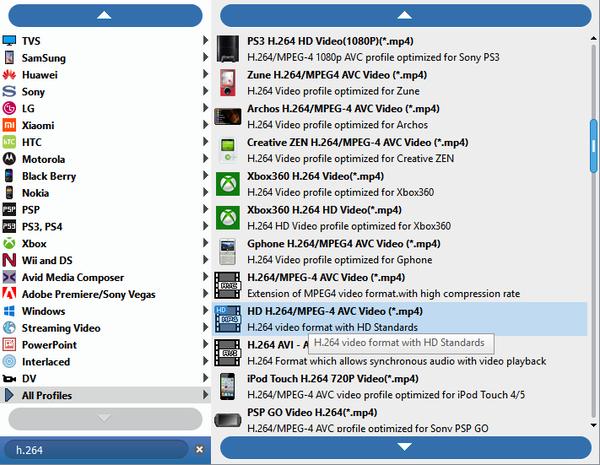
Ustaw ustawienia wyjściowe
Kliknięcie przycisku "Ustawienia" na dole interfejsu. Pozwala na dostosowanie kodera wideo, rozdzielczości, liczby klatek na sekundę, szybkości transmisji wideo; ustaw koder dźwięku, częstotliwość próbkowania, kanały, prędkość transmisji audio. Możesz także zapisać wszystkie ustawienia wyjściowe zgodnie z własnymi preferencjami.
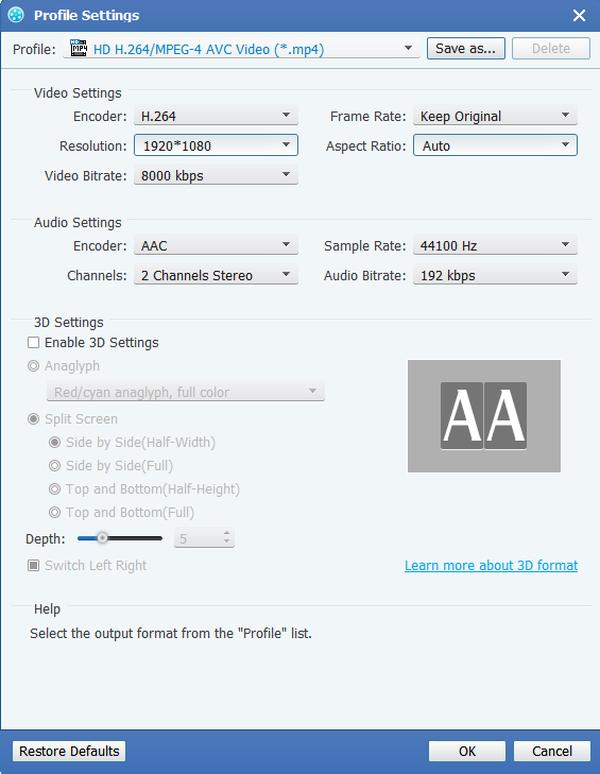
Edytuj swoje filmy
Zapewnia również zaawansowane funkcje edycji. Możesz tworzyć różne style filmów stworzonych przez ciebie, ponieważ to oprogramowanie pozwala na ulepszenie efektów wideo, przycinanie klipów wideo, przycinanie regionu odtwarzania wideo, łączenie kilku rozdziałów wideo w jeden plik i fajne znaki wodne również dla ciebie.

Konwertuj format FLV na H.264
Po wykonaniu powyższych czynności możesz zacząć konwertować wideo FLV na format H.264, klikając przycisk "Konwertuj". Po konwersji twoje pliki H.264 są konwertowane i przechowywane w folderze docelowym.








